CorelDRAW9如何裁剪图片?下面就是小编为各位新手伙伴介绍的CorelDRAW9裁剪图片的详细步骤,有需要的朋友一起来下文看看吧!
1、将图片放置到图框容器中:
方法a:选择图片,点击菜单栏【效果】--【精确剪裁】--【放置到容器内中】,出现一个黑色箭头,用箭头点击图框,这样图片就置入到了图框内。
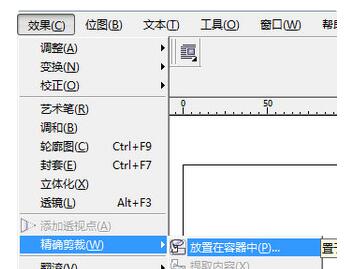
方法b:右键按住拖动图片到图框位置,放开鼠标,在选项中选择【精确裁剪到内部】。
2、将图片从图框中拿出:
当图片已置入到图框中,想将图片拿出来,只需右键点击图片,选择【提取内容】。
3、编辑图框中的图片:
右键点击图片,选择【编辑内容】,画面就进入了图框中,可在图框中编辑置入的图片。
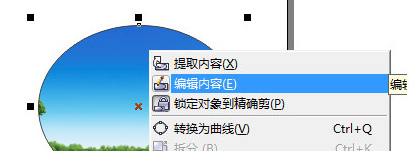
若想保持图片的位置不变,则右键点击图框,选择【锁定对象到精确剪裁】,这时无论如何移动图框,图框中的图片保持原位置不动。
4、编辑图框中的图片以后:
图片编辑完成后,右键点击图片,选择【完成编辑这一级】即可退出图框,回到主页面上。
上文就讲解了CorelDRAW9裁剪图片的详细步骤,希望有需要的朋友都来学习哦。
- 《文明7》暹罗特点介绍 暹罗特性一览
- 《文明7》法兰西帝国特点介绍 法兰西帝国特性一览
- 《文明7》清朝特点介绍 清朝特性一览
- 《文明7》美国特点介绍 美国特性一览
- 《文明7》莫卧儿特点介绍 莫卧儿特性一览
- 《文明7》印加特点介绍 印加特性一览
- 《文明7》夏威夷特点介绍 夏威夷特性一览
- 马修·麦康纳新片曝剧照!将于西南偏南电影节首映
- 阵容好豪华!马丁·麦克唐纳《野马九号》卡司曝光
- 一京一吒!《战狼2》贺《哪吒2》跻身影史票房亚军
- 见证!《哪吒之魔童闹海》荣升中国影史票房冠军
- 《唐探1900》票房破24亿!魏翔唱出华人自强不息
- 《封神第二部》广州路演 于适那尔那茜现场套招
- 《文明7》明朝特点介绍 明朝特性一览
- 《文明7》朱罗特点介绍 朱罗特性一览
- 《文明7》桑海特点介绍 桑海特性一览
- 《文明7》满者伯夷特点介绍 满者伯夷特性一览
- 《文明7》肖尼族特点介绍 肖尼族特性一览
- 《文明7》蒙古特点介绍 蒙古特性一览
- 《文明7》西班牙特点介绍 西班牙特性一览
- 《文明7》诺曼特点介绍 诺曼特性一览
- 《文明7》阿拔斯特点介绍 阿拔斯特性一览
- 《文明7》埃及特点介绍 埃及特性一览
- 《文明7》孔雀特点介绍 孔雀特性一览
- 《文明7》密西西比特点介绍 密西西比特性一览
- ViWizard M4V Converter(M4V电影转换器) v5.1.2
- Retouch4me Eye Vessels(图片处理工具) v0.9.9.3
- 金山云U盘 V4.6.24.12
- 魔方浏览器 V0.0.0.8 绿色版
- 易游游戏浏览器 V3.0.0.6
- Volume Serial Number Editor(卷序列号编辑器) V2.02.34 官方版
- 网络优化大师 V6.0.0.125 官方最新版
- LockHunter(解锁猎人) V3.3.4 免费版
- DWGgateway(CAD低版本转高版本) V1.0
- 正隆批处理像框 V1.5 绿色版
- 呆呆大冒险电脑版
- 触手TV电脑版
- 爱热舞电脑版
- 点杀泰坦2电脑版
- 谷歌地图电脑版
- 狂飙冲撞电脑版
- 邮乐网电脑版
- 寻欢电脑版
- 癌症医生电脑版
- 小白单车电脑版
- prosecution
- prosecutor
- proselytize
- prospect
- prospective
- prospectus
- prosper
- prosperity
- prosperous
- prostate (gland)
- 跟你不对付
- 小我受平安夜快乐!
- 异世之深渊
- 谁内分泌失调了
- [网王]哥哥不受宠
- 评《fate/zero虚妄之渊》
- 评《圣斗士同人-玫瑰.傀儡人生》
- 月光以南,天涯以北
- 蝴蝶少年
- 短篇系列
- [BT下载][危城关系][第13-18集][WEB-MKV/0.89G][国语配音/中文字幕][1080P][流媒体][DeePTV]
- [BT下载][危城关系][第13-18集][WEB-MKV/0.89G][国语配音/中文字幕][1080P][流媒体][ColorTV]
- [BT下载][危城关系][第13-18集][WEB-MKV/1.39G][国语配音/中文字幕][4K-2160P][H265][流媒体][ColorTV]
- [BT下载][反诈破局][第16集][WEB-MKV/0.29G][国语配音/中文字幕][4K-2160P][H265][流媒体][DeePTV]
- [BT下载][地球超新鲜][第01集][WEB-MKV/1.09G][国语配音/中文字幕][4K-2160P][H265][流媒体][DeePTV]
- [BT下载][密室大逃脱大神版.第七季][第04集][WEB-MP4/1.67G][国语配音/中文字幕][1080P][H265][流媒体][DeePTV]
- [BT下载][密室大逃脱大神版.第七季][第04集][WEB-MP4/5.77G][国语配音/中文字幕][4K-2160P][H265][流媒体][
- [BT下载][密室大逃脱大神版.第七季][第04集][WEB-MP4/1.64G][国语配音/中文字幕][1080P][H265][流媒体][DeePTV]
- [BT下载][微笑一号店][第22集][WEB-MKV/1.16G][国语配音/中文字幕][1080P][流媒体][ColorTV]
- [BT下载][我们的宿舍][第07集][WEB-MP4/0.65G][国语配音/中文字幕][1080P][H265][流媒体][DeePTV]